Dari beberapa artikel yang sudah pernah saya baca Gpt Dibuat Untuk Memperbaiki banyaknya kekurangan yang ada pada hardisk type Mbr, Tapi karena hal tersebut timbullah Masalah Serius. yaitu timbulnya masalah pada saat ingin mengisntall ulang windows di format hardisk gpt ini.
Jalan satu satunya agar proses install ulang berjalan ialah harus melakukan convert hardisk gpt ke mbr, jika anda tidak mengconvert hardisk menjadi mbr partition Format, bagaimanapun cara anda menginstall, mau jongkok,berdiri, melayang, pasti anda tidak akan dapat melanjutkan instalasi windows .
Untuk itu silahkan lanjutkan membaca cara convert hardisk gpt ke mbrnya tanpa melakukan format data .
Mengconvert Hardisk Gpt ke Mbr Menggunakan Aomei Partition
Aomei partition merupakan software yang dapat memanajemen hardisk anda. mulai dari menghapus partisi, membuat partisi baru, membagi hardisk menjadi beberapa bagian, hingga mengconvert hardisk gpt menjadi mbr disk partition.
Bukan hanya itu aja yang bisa dikerjakan oleh aomei ini, Jika anda ingin tau apa saja kelebihan aomei partition ini, maka silahkan langsung unduh dan pasang aomei partisi ini pada pc anda.
Cara Mengconvert hardsik Gpt Partition Menjadi Mbr Partition
Baiklah, untuk Langkah-langkah melakukan convert hardisk gpt to mbr, :
- Pertama silahkan anda mengunduh aplikasi pendukung yang bernama Aomei partition di web Resminya gratis.
- Kemudian silahkan anda install Aomei partition yang sudah anda unduh tadi ke komputer sobat.
- Lalu jalankan Program Aomei partition yang telah terinstall
- Tetapi sebelumnya jangan lupa untuk menghubungkan hardisk yang berformat Gpt Disk ke Pc yang sudah terinstall Aomei partition .
( Jika Laptop/Pc anda masih Garansi sebaiknya jangan lakukan pembongkaran, Nanti garansinya akan hilang). So, Cara lain mengatasi itu biar gak usah membongkar yaitu, Menggunakan DLCD Boot .- Nah,jika hardisk sudah terhubung, selanjutnya Perhatikan apakah hardisk anda sudah terlihat di program aomei partiton. Biasanya jika hardisk sudah terhubung ke pc, maka hardisk anda akan dibaca Disk 2 ( Perhatikan baik-baik,).
biasanya pada DLCD BOOT sudah tersedia juga program Aomei Partition, Dan untuk penggunaan DLCD boot saya akan menulisnya dilain waktu.
- Klik kanan pada hardisk Disk 2 dan pilih convert to Mbr disk, lalu tekan apply yang ada pada Sudut atas sebelah kiri program aomei partitionnya.
Bila Langkah-langkah diatas anda Lakukan dengan benar mulai dari langkah pertama hingga selesai, maka silahkan lakukan instalasi pada pc anda. Lihatlah hasilnya. saya jamin work 100% .
Jika hardisk Anda Masih kosong, Anda tidak usah melakukan convert Gpt to mbr ini, Caranya cukup anda hapus ulang semua partisi pada saat install ulang, lalu buat kembali partisi baru dan lanjutkan instalasi windows anda
Sekian dulu Artikel tentang cara mengconvert hardisk Gpt Ke Mbr Tanpa Melakukan Format pada hardisk, bila ada yang belum jelas, silahkan berkomentar dikotak komentar dibawah ini . Gratis.
Baca juga Tips Agar Anda Tidak Bolak Balik Menginstall Ulang.

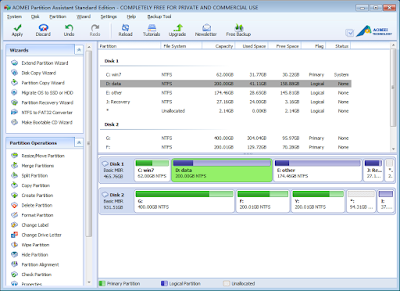










0 Response to "Cara Mengconvert Hardisk Gpt ke Mbr Tanpa Memformat Hardisk"
Post a Comment
Komentar SPAM Tidak Diperbolehkan